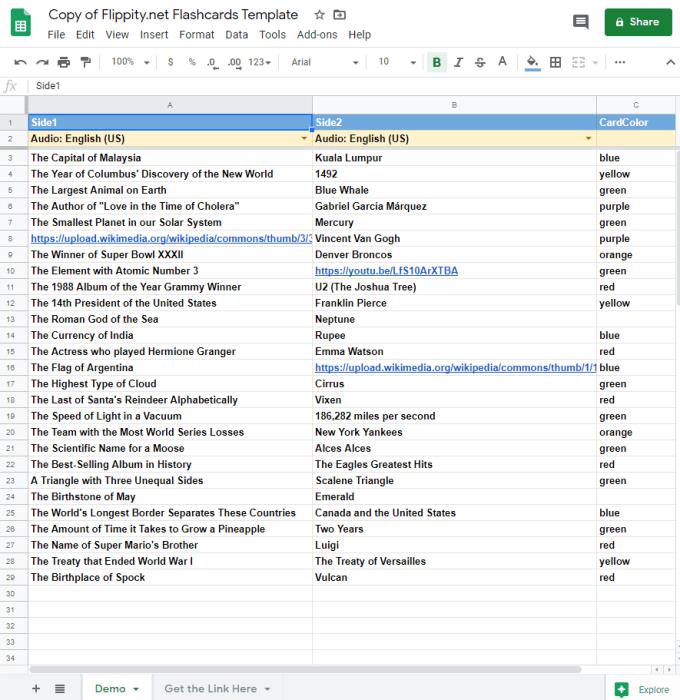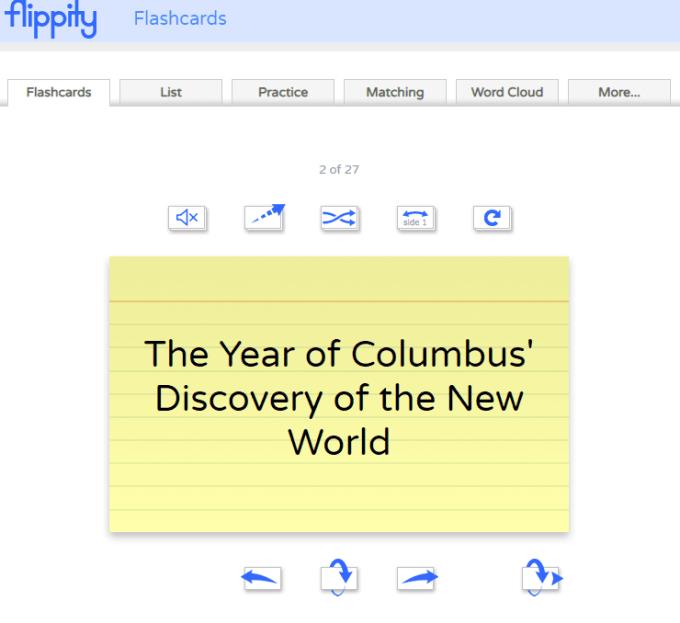Kortelės yra fantastiški studijų įrankiai, kaip ir jų virtualūs atitikmenys. Atsižvelgiant į tai, kad „Google“ dokumentai yra puiki nemokama alternatyva mokamiems „Office“ įrankiams, logiška, kad norėtumėte jį naudoti kurdami savo korteles.
Geros naujienos yra tai, kad jūs tikrai galite – iš tikrųjų tai lengva. Norėdami be didelio vargo sukurti savo korteles, turėsite naudoti šabloną. Tam rekomenduojame Flipity Flashcards šabloną. Ją galite parsisiųsti čia . Naršyklėje spustelėkite nuorodą, tada – mygtuką „Kopijuoti“.
Patarimas: kad tai veiktų, turite būti prisijungę prie „Google“ paskyros.
Po kelių sekundžių į jūsų diską bus įtrauktas naujas dokumentas. Jis bus užpildytas pavyzdiniu turiniu ir atrodys maždaug taip:
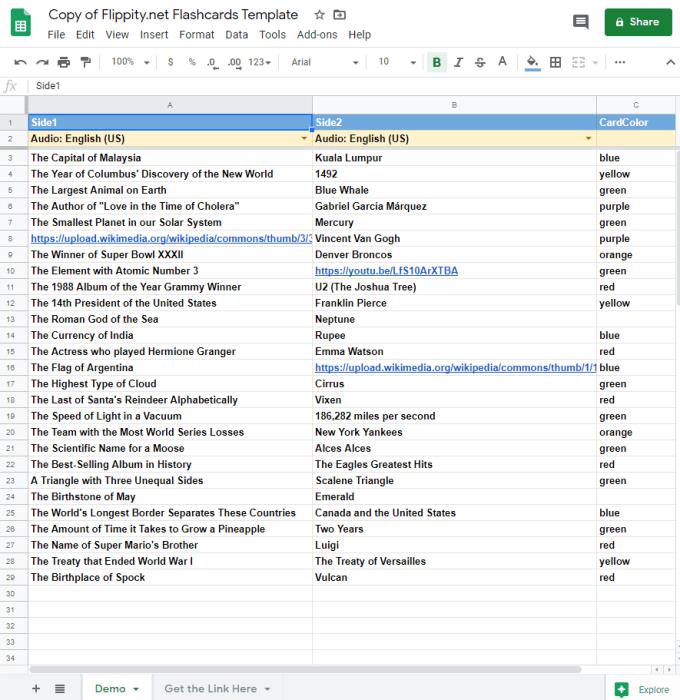
Šablono turinio pavyzdys
Čia galite tinkinti savo korteles. Įveskite norimą informaciją. Skiltyje „Side1“ įveskite priekinę kortelės dalį, o „Side2“ – užpakalinę. Spalvinimo parinktys priklauso tik nuo jūsų, todėl galite naudoti bet kurį iš pavyzdžių, kuriuos rasite numatytuosiuose skyriuose.
Kai būsite patenkinti informacija, kurią pridėjote prie kortelių, laikas paskelbti dokumentą! Norėdami tai padaryti, dokumento viršuje spustelėkite Failas ir pasirinkite „Paskelbti žiniatinklyje“. Įsitikinkite, kad pasirinktas „Visas dokumentas“ ir „Tinklalapis“, ir paspauskite Publikuoti.
Kai tai padarysite, būsite beveik pasirengę naudoti savo korteles. Pereikite į antrąjį skaičiuoklės puslapį, pažymėtą „Gaukite nuorodą čia“, kaip matote aukščiau esančioje ekrano kopijoje. Ten, A2 laukelyje, pamatysite nuorodą į flippity.net. Jis bus unikalus ką tik sukurtų kortelių rinkiniui. Spustelėkite jį ir atsidarys naujas skirtukas – užpildykite savo korteles!
Patarimas: yra daug dalykų, dėl kurių galite naudoti savo korteles – nuo mokymosi tam egzaminui iki visiškai naujos kalbos mokymosi – galimybės yra begalinės.
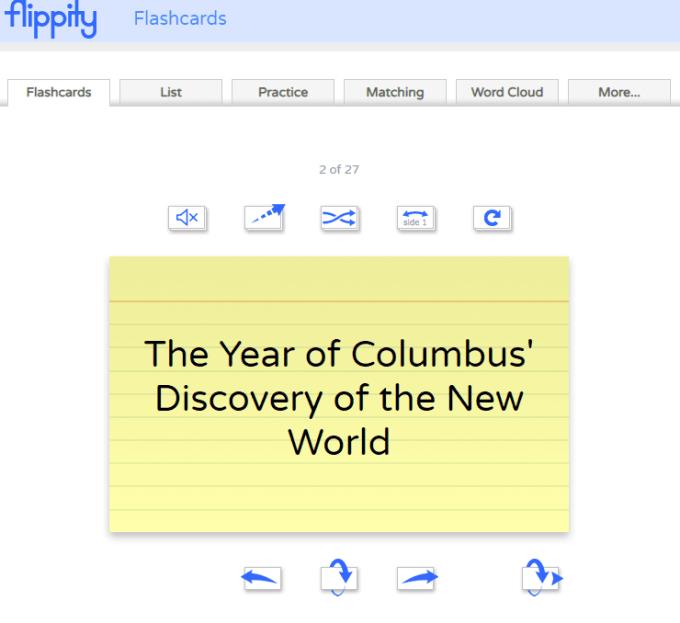
Tiesioginė kortelė
Spustelėjus jas jos bus apverstos ir judančios per jas – viršuje esantys valdikliai leidžia atlikti tokius veiksmus, kaip apversti korteles atgal, maišyti jas ir pan. Išbandykite jas, kad susipažintumėte su baigtomis kortelėmis!
Patarimas: https://www.flippy.net/ yra įvairių šaunių šablonų, kuriuos galite naudoti su „Google“ dokumentais. Spustelėkite šablono ir instrukcijų mygtukus kiekvieno langelio apačioje, kad gautumėte šablono kopiją ir instrukcijas, kaip jį naudoti!